안녕하세요. 업무 자동화 RPA 매크로 오토픽입니다.
오늘은 활성/비활성/하드웨어(기계식) 마우스와 키보드 입력을 공통적으로 처리할 수 있는 장치 입력 방법에 대해 알아보겠습니다.
오토픽 매크로를 실행하고, 왼쪽 하단의 도구 상자에서 매크로 설정 카테고리를 확장하세요.
장치 입력 방법 액션을 더블 클릭해서 스크립트에 추가해주세요.

핸들 추가 액션을 스크립트에 추가한 후 윈도우 바탕화면을 선택하세요.

마우스 클릭을 2개 추가하고, 각각 윈도우 바탕화면의 아이콘 좌표를 설정 해줍니다.
그리고, 두번째 마우스 클릭에는 실행 전 지연에 1000을 설정하세요.

매크로를 실행하면 윈도우 바탕화면의 아이콘을 각각 클릭합니다.
장치 입력 방법 액션을 선택하고, 입력 방식을 PostMessage로 변경해보세요.

이번에는 매크로를 실행하면 비활성으로 각각 클릭이 동작하는 것을 확인할 수 있습니다.
기본적으로 마우스, 키보드 동작이 있는 모든 액션들은 입력 방식 속성을 가지고 있으며, 기본 값으로 Inheritance(상속)가 선택되어 있습니다.
장치 입력 방법 액션이 있으면 모든 액션들이 이 속성을 상속 받아서 적용됩니다.
두번째 클릭 액션은 상속이 아닌 자체 설정을 적용해볼께요.
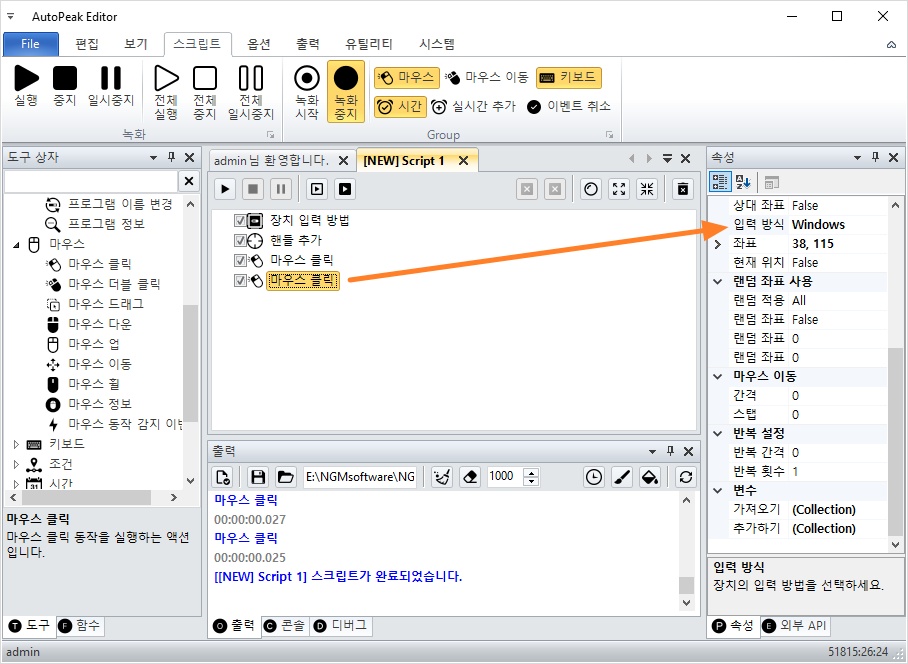
매크로를 실행하면 첫번째 클릭 액션은 비활성으로 클릭되고, 두번째는 활성으로 클릭됩니다.
간단한 내용이지만, 매크로를 제작할 때 매우 중요한 요소중에 하나입니다.
스크립트에 마우스와 키보드 관련 내용들이 많을텐데요. 상황에 따라서 각각 처리해야 하는 경우들이 있습니다.
모든 클릭과 키보드를 변경할 수 없기 때문에 전체 적용시키는 개념으로 사용하시면 됩니다.
이외에도 하드웨어 방식으로 동작시킬 수 있습니다.
DD나 Interceoption, Arduino를 선택하면 비활성, 활성, 하드웨어 방식을 모두 혼합해서 사용이 가능합니다.
자세한 내용은 아래 동영상을 참고해주세요.
감사합니다.
'업무 자동화 매크로' 카테고리의 다른 글
| ADB 연결 및 터치 & 클릭 & 마우스 입력 (폰보드 안드로이드 핸드폰 모바일 매크로) (0) | 2024.09.02 |
|---|---|
| 스페셜 랜덤 매크로 (마우스 좌표, 키보드 입력) (0) | 2024.08.31 |
| 오프셋과 비활성 장치 설정 2부 (0) | 2024.08.31 |
| 패킹 매크로 감지 우회 안전한 매크로 프로그램 (0) | 2024.08.28 |
| 멀티 다클라 비활성 매크로 - 핸들 추가 (픽셀 서치, 이미지 서치) (0) | 2024.08.28 |



